PC 카카오톡 파일 다운로드 저장 폴더 변경 방법
- 정보
- 2022. 11. 7.
스마트폰에 저장된 사진이나 영상, 노래, 파일 등을 PC로 옮기는 방법은 많지만 카카오톡으로 PC로 옮기는 게 제일 간단하고, 자주 사용하는 프로그램이라서 카카오톡으로 많이 옮기고 있습니다.
나와의 채팅에 PC로 옮길 파일을 올리고, PC 카카오톡에서 다운로드를 하는데, 다운로드를 하면 기본 설정된 카카오톡 받은 파일이란 폴더에 저장됩니다. 해당 폴더가 아닌 다른 폴더로 지정하면 따로 저장할 때 선택하지 않아도 지정한 폴더에 변경됩니다.
PC카카오톡 다운로드 저장 폴더 변경

카카오톡에서 받을 파일 다운로드 버튼을 누르면, 카카오톡 받은 파일로 뜨는데, 여기서 원하는 폴더를 선택해서 저장 가능합니다. 일일이 파일을 정리와 동시에 저장을 한다면 따로 변경하지 않아도 될 듯싶네요.

카카오톡을 통해 다운로드한 파일이 원하는 폴더에 저장 되게 고정시키고 싶다면, PC카카오톡을 열고, 톱니바퀴 → 설정을 클릭합니다.
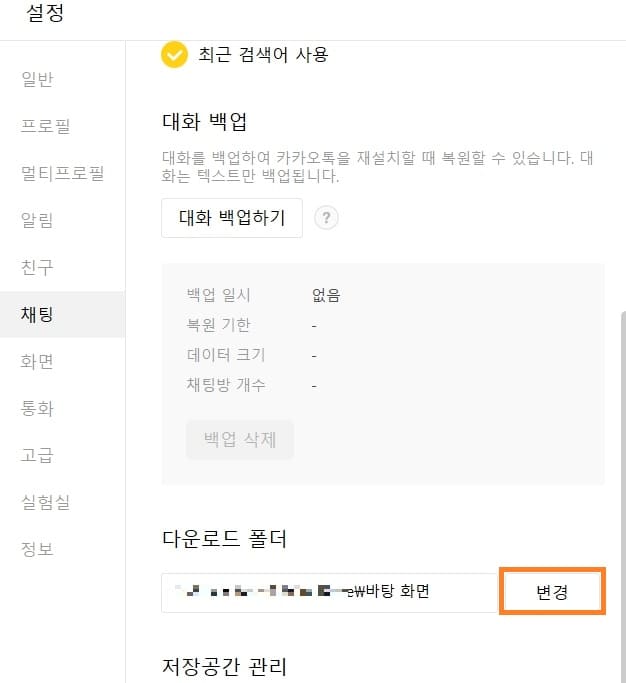
채팅 메뉴를 선택하고, 아래로 내려 "다운로드 폴더 - 변경"을 클릭해서 원하는 곳을 선택하면 됩니다. 그럼 다운로드 버튼을 누르면 지정한 폴더가 먼저 뜨게 되며, 바로 엔터를 눌러도 지정한 곳에 파일이 저장됩니다.
카카오톡 글자크기 크게 변경 방법 - PC/모바일
카카오톡의 글자 크기는 처음엔 기본 크기로 설정 되어 있습니다. 기본 크기가 불편하지 않는 사람도 있지만, 글자 크기가 작아서 잘 보이지 않아서 불편한 분들도 있습니다. 글자 크기는 본인
deathhallows.tistory.com
카카오톡 잠금모드 설정하기
카카오톡은 정말 많은 사람들이 사용하는 메신저 앱입니다. 스마트폰으로 사용할 수 있고, PC버전을 설치하면 컴퓨터를 하면서 카톡을 할 수 있습니다. 카카오톡으로 일적인 대화도 하지만, 사
deathhallows.tistory.com
'정보' 카테고리의 다른 글
| 갤럭시 스마트폰 한손모드 설정 방법 (0) | 2022.11.14 |
|---|---|
| 문화누리카드 사용처 및 사용 방법 (0) | 2022.11.10 |
| 온누리상품권 구매 방법 (0) | 2022.11.05 |
| 즉석복권 스피또 당첨금 수령 방법 (0) | 2022.10.25 |
| 갤럭시 스마트폰 네비게이션바 스타일 버튼 순서 변경 방법 (0) | 2022.10.13 |